

支持旋转或翻转后裁剪,导入尺寸相同的图片时支持同步裁剪
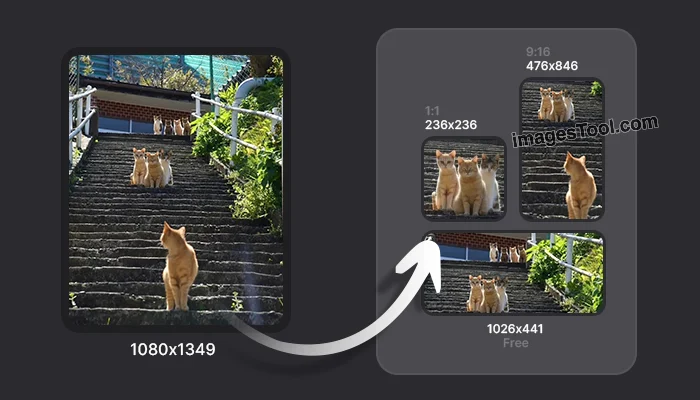
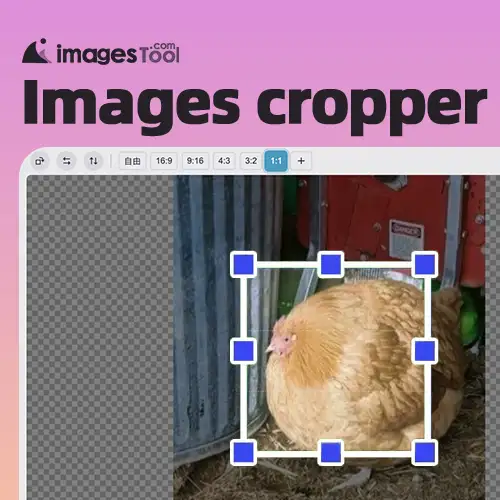
ImagesTool 图片裁剪器是免费在线图片裁剪工具,速度非常快并且完全不损失图片的画质。只需要几秒钟即可对多张图片进行裁剪。
你可以对导入的每张图片设置不同裁剪框。高效的对很多图片进行任意裁剪。
更棒的一点是当你导入多张尺寸相同的图片时,会出现 “开始同步裁剪” 按钮,设置好第一个图片 的裁剪区域后,并不需要再对之后的每个图片进行单独设置,只需要点击“开始同步裁剪”按钮即可完成对所有的图片进行统一位置的裁剪工作。效率加倍!
我们的工具在浏览器中运行,不会上传你的图片到服务器,完全保护你的隐私。支持导入jpg、jpeg、png、gif(请使用 GIF裁剪器)、webp、avif、ico、bmp、svg格式的图片。
点击下面的视频播放按扭查看图片裁剪器的功能演示。
点击“选择文件”按钮后选择图片或拖动图片到这个页面。
在裁剪框上按住左键即可拖动裁剪框的位置。滑动鼠标滚轮可以缩放图片。
你还可以在裁剪框的周围的控制点上按住鼠标左键来改变裁剪框的尺寸。
如果需要精确的设置裁剪尺寸,可以在预览图的下方点击钢笔图标按钮后,输入具体的宽度和高度(以像素点为单位)。
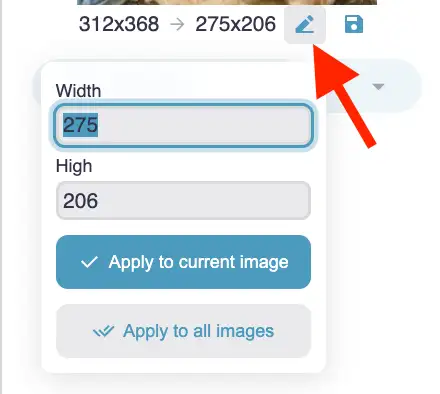
你可以选择预定义的宽高比之一:16:9、9:16、4:3、3:2、1:1 。当你选择的某个比例后,裁剪框将会锁定设定的比例进行放大或缩小。 如果你需要自定义比例,可点击“加号”图标的按钮后输入你需要的长宽比的数值。
选择“Free 自由”后可以自由选择要裁剪的区域。
点击旋转图标的按钮可以将图片按0度、90度、 180度和 270度 旋转整个图片。
点击水平翻转图标和垂直翻转图标来翻转整个图片。
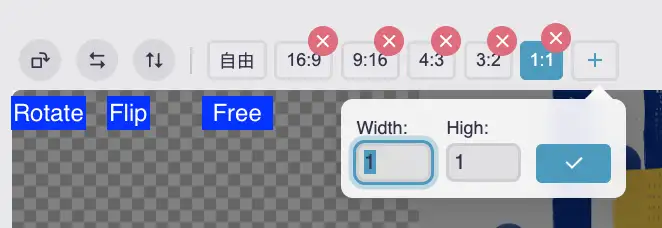
点击右下角的“开始”按钮,等待处理完成后点击“下载zip”按钮即可。
默认输出格式为画质100%的jpg,你也可以选择png或webp格式输出。一般情况下无需修改。
如果你裁剪的是PNG图片 ,请修改输出格式为PNG,裁剪后才会保留png的透明区域。
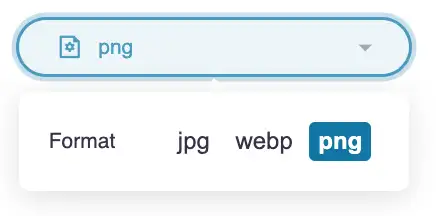
裁剪后,如果你需要无损压缩图片,可以使用 图片压缩器。
我们的裁剪图片尺寸工具处理速度非常快,经过我的测试,将80张1000x1500px的图片裁剪成800x500px只需要5秒钟,裁剪60张5120x2880px的大尺寸图片只需要15秒钟。
任意调整裁切框的大小和位置,然后点击预览图上方的下载图标按钮(不太显眼,请看下方演示视频),即可下载裁剪后的图片,然后继续调整裁剪框,如此反复即可在一张图片裁切出多张图片。
点击下面的视频播放按扭查看如何在一张图片上裁剪多张图片。
你需要导入 尺寸相同的图片 才会出现“开始同步裁剪”按钮,因为图片的尺寸不同无法实现真正意义上的同步裁剪。
如果你需要给不同尺寸的图片进行相同尺寸的裁剪, 请看下图所示,你可以设置具体的裁剪框宽度和高度,然后点击“应用到所有图像”按钮即可。这样就可以实现对所有图片设置相同的裁剪尺寸
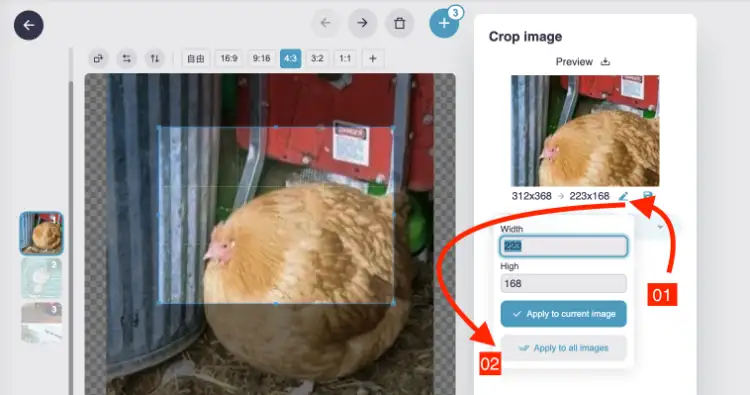
当然可以,请在导出前将输出格式修改为png或webp,这样裁剪后的图片才会保留透明区域。如果选择了jpg格式输出,透明区域会变成白色。
非常清晰,默认最高画质的jpg输出,当然你也可以设置webp或png格式输出。
不需要登录,100%免费使用。无图片数量限制。
当然安全,我们使用浏览器技术实现裁剪图片尺寸功能,无需上传,一切都发生在你的设备的浏览器内。 100%保护隐私。
没有文件的限制,这取决于您的电脑性能,建议每次处理300张以内的图片,每个图片在30MB以内。
是的,你可以点击“导入文件夹”按钮,或拖动文件夹到这个页面上,当出现提示时,请注意噢,是拖动文件夹到
下方的
“文件夹拖到此处”的区域即可。
当处理完成后,导出的zip内将保持原有的文件夹结构。
我们建议在电脑(PC)上使用,并优先使用Chrome浏览器或Chromium核心浏览器。

想同时对很多图片进行修改尺寸、图片格式、水印、裁剪、加边框、加背景色、改成圆角图片吗?快试试我们的新版本图片转换器(转换60种图片格式),批量处理1000张图片不在话下。
Image tool collection - crop, split, merge, watermark, resize, EXIF, gif tools, etc.
PDF Tools Collection - Merge, Split, Sort and Compress PDF
Remove image backgrounds - batch without any limit
Image Converter - Supports 50 formats
Image compressor-supports more than 10 formats including png, jpg, gif, svg, etc.